Zeit sparen
Ihre Zeit ist wichtig. Mit einem Windows 10-PC und Microsoft 365 hilft Ihnen die Verwendung von Funktionen wie Windows Hello, Timeline, Cloud-Zwischenablage, Suche und MyAnalytics, Zeit zu sparen, damit Sie am produktivsten sein können.
Verstehen Sie, wie Sie Ihre Zeit mit MyAnalytics verbringen
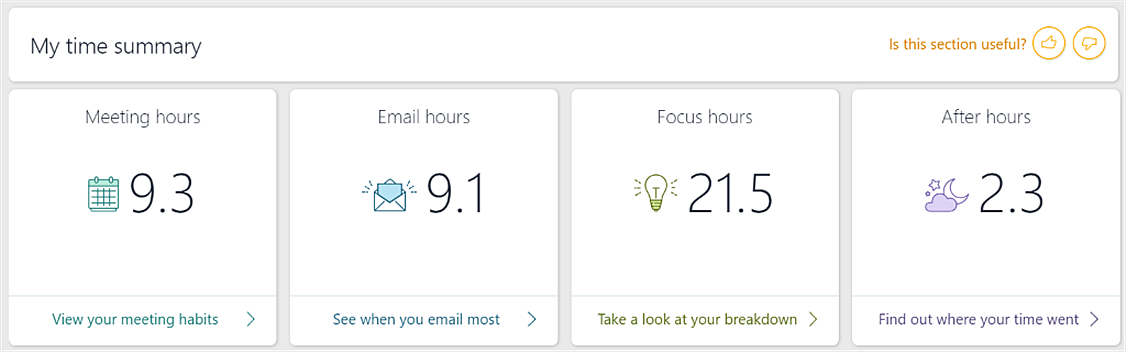
So öffnen Sie Ihr MyAnalytics-Dashboard:
Öffnen Sie in Outlook eine E-Mail.
Wählen Sie MyAnalytics aus .
Wählen Sie das Balkendiagramm aus, um Ihre Zeitzusammenfassung zu öffnen.
Mehr wollen?
Persönliches MyAnalytics-Dashboard
Verwenden Sie Ihr Gesicht, um sich anzumelden

Wenn Ihr PC Windows Hello unterstützt:
Wählen Sie Start > Einstellungen aus .
Wählen Sie Konten > Anmeldeoptionen aus .
Wählen Sie unter Gesichtserkennung die Option Einrichten aus.
Mehr wollen?
Gehen Sie zurück an Ihre Arbeit

Wählen Sie Aufgabenansicht oder drücken Sie Windows + Tab.
Wählen Sie eine vorherige Aktivität aus.
Oder verwenden Sie die Suche, um das Gewünschte zu finden.
Gehen Sie zu „ Einstellungen " > „ Datenschutz " > „ Aktivitätsverlauf ", um die geräteübergreifende Synchronisierung der Timeline zu aktivieren.
Mehr wollen?
Synchronisieren Sie Ihre Zwischenablage

Suchen Sie nach Einstellungen für die Zwischenablage .
Aktivieren Sie den Verlauf der Zwischenablage und die geräteübergreifende Synchronisierung .
Kopieren Sie den gewünschten Text.
Wechseln Sie die Geräte und drücken Sie Windows + V.
Wählen Sie den Text aus, den Sie einfügen möchten.
Mehr wollen?
Finden Sie Ihre Sachen in Windows
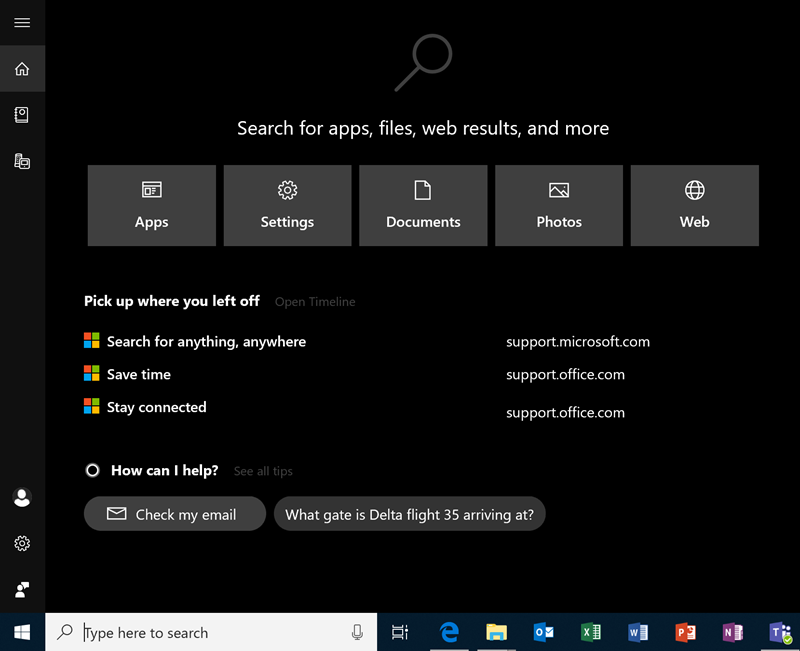
Wählen Sie das Startmenü.
Beginne zu tippen.
Mit der Suche in Windows 10 können Sie Apps, Dateien und Einstellungen schnell finden. Sie können sogar im Internet suchen, wenn Sie nicht finden, was Sie suchen.
Mehr wollen?
Verträge unterschreiben und versenden

Wenn Ihr Gerät Touch oder Stift unterstützt:
Öffnen Sie die Datei, die Sie signieren möchten, z. B. eine PDF-Datei.
Suchen Sie je nach geöffneter App nach einer Option namens Zeichnen oder Notizen hinzufügen . Wenn Sie ein Surface verwenden, versuchen Sie, mit dem Stift auf dem Bildschirm zu schreiben.
Speichern Sie die Änderungen und senden Sie sie per E-Mail oder teilen Sie sie mit OneDrive .
Mehr wollen?
Kaufen Sie Surface Pen im Microsoft Store
Erfahren Sie, wie Sie in Office mit Freihand zeichnen und schreiben
No comments:
Post a Comment